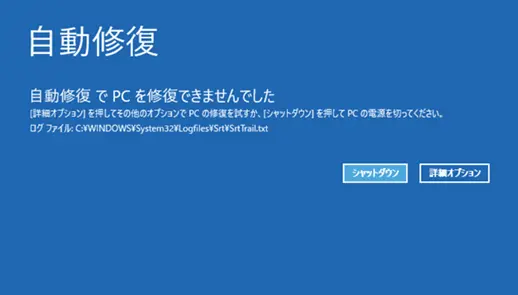
ブートに関して、システムドライブが「UEFI」か「MBR」では起動プログラムが違ったりと、難しいことがたくさんあります。
ブートセクターの修復コマンドは、「MBR」では有効だが「UEFI」では無効のものがあります。
UEFI MBR の確認
以下のコマンドを実行して「GPT」に「※」が表示されていたら「UEFI」で、表示されなければ「MBR」です。
diskpart→「Enter」diskpart 実行
list disk→「Enter」GPT に「※」が表示されているなら UEFI
exit→「Enter」diskpart 終了
ブートセクター修復コマンドの実行
MBRブートの修復方法
bootrec /FixMbr と入力してキーボードの「Enter」を押します。
bootrec /FixMbr →「Enter」修復内容は、システムパーティションのMBRを上書する。※「UEFI」では無効。
MBR bootrec /FixBoot
MBR 形式でブートが構築されている場合は「bootrec /FixBoot」が、かなり有効な修復ですが注意次項もあります。詳しくは末尾の FixBoot で説明しています。
bootrec /RebuildBcdr と入力してキーボードの「Enter」を押します。
bootrec /RebuildBcd →「Enter」修復内容は、すべてのドライブをスキャンします。 また、BCD ストアに追加するインストールを選択することもできます。 BCD ストアを完全に再構築する必要がある場合に、このオプションを使用します。
「インストールをブート一覧に追加しますか?」と表示されたら、キーボードの「Y」を押して完了です。
インストールをブート一覧に追加しますか? Yes(Y)/No(n)/All(A):y →「Enter」
UEFIブートの修復方法
UEFI ブートで構築されている場合、下記のコマンドを入力して「Enter」キーを押して完了です。
bcdboot c:\windows /s c:上記の方法で修復できない場合は、UEFI ブートローダーを再構築すれば修復できる確率が高いです。
ここからは、MBR UEFI どちらの修復でも同じ操作です。
コマンドの実行が完了したら、再起動して Windows が起動出来たら修復は完了です。
再起動のやり方は、コマンドプロンプトの「×(閉じる)」ボタンをクリックしてウインドを閉じれば、「PCの電源を切る」ボタンが表示されます。
bootrec /RebuildBcd でエラーが表示され修復できない
「指定されたパスがみつかりません」と表示される
bcdboot C:\Windows /l ja-jp と入力して「Enter」を押します。
bcdboot C:\Windows /l ja-jp →「Enter」内容は、パス C:\Windows を指定して日本語のブートセクターをコピーする。
bcdboot C:\Windows /l ja-j コマンドでも、エラーで修復できない場合
ブートファイルがあるコピー元の、修復機能を起動したインストールメディアや、回復ドライブの「ドライブ文字」を「/s」オプションで指定します。
bcdboot C:\Windows /l ja-JP /s G: →「Enter」ここでは、ドライブ文字を「G:」としています。ドライブ文字が分からない場合は、下記にある「ドライブ文が分からない」で確認できます。
上記のやり方でも、エラーが出て修復できない場合
今度は、Windows がインストールされているドライブ文字を確認して、「C:」でないなら変更してコマンドを実行してみます。ここでは、ドライブ文字を「D:」としています。
Windows がインストールされているドライブ文字も、下記の「ドライブ文字が分からない」で確認することができます。
bcdboot D:\Windows /l ja-JP /s G: →「Enter」「C:」はシステムで予約済みになっていて、次のローカルディスク「D:」が、Windows がインストールされているドライブになっているので、上記のように「C:」を「D:」に変更して修復を実行してみます。
ドライブ文字が分からない場合
- コマンドプロンプトに「notepad」と入力してキーボードの「Enter」を押すと、メモ帳が開きます。
2.「ファイル」をクリックしたメニューの「開く」をクリックします。
コマンドのメモ帳からエクスプローラーを開く - エクスプローラーが開いたら、「PC」をクリックします。
コマンドプロンプトでPCを開く
PC が表示されたら、起動した USB などのドライブ文字が確認できます。
FixBoot
ブートセクターの修復は、有名な「bootrec /FixBoot」コマンドがあり、修復ができる場合も多いです。
ただし、このコマンドを実行すると、修復機能や初期化機能が使用できなくなることもあるので、了承した上で実行してください。
PCの環境により、回復(修復)領域に影響がおよび WinRE が使用できず、通常の操作ではリカバリーや、初期状態に戻すことができなくなる場合があります。リカバリーができなくなったときの復旧も可能ですが、回復ドライブやインストールメディアの準備が必要です。
FixBoot の実行方法
bootrec /FixBoot と入力してキーボードの「Enter」を押します。
bootrec /FixBoot →「Enter」
FixBoot の内容は、ブートセクターを新規にシステムパーティションにインストールします。
FixBoot コマンドの実行が完了したら、PCを再起動して Windows10 が起動するか確認します









コメント